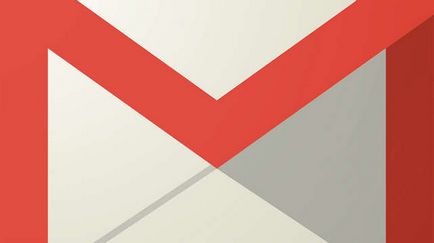Cum să activați Bluetooth (Bluetooth) la laptop-uri Lenovo, HP, ADR în Windows 7, 8, 10
Porniți Bluetooth windose 10
- Această bară de notificare. la deschiderea care deschide noi notificări, precum și pictograme suplimentare pentru a regla volumul, luminozitatea, orientarea ecranului, activa / dezactiva Bluetooth și așa mai departe.
- De asemenea, este necesar să se activeze opțiunea, puteți utiliza meniul Settings - dispozitivele Secțiunea - Bluetooth.
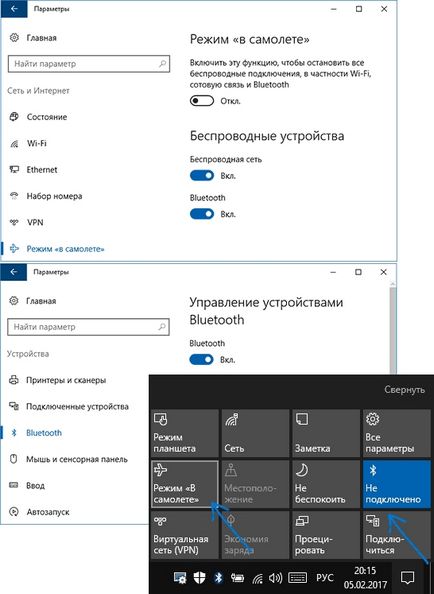
Destul de des, unii oameni sunt una dintre modalitățile de a activa funcția dorită poate fi indisponibilă. Acest lucru se datorează, probabil, la setările implicite sau disfuncționalități ale sistemului de operare.
În acest caz, în primul rând, este recomandat să încerce să activeze Bluetooth cu ajutorul tastelor funcționale de pe tastatură. În cazul în care metoda nu ajuta pentru a face față problemei, este posibil, pe un calculator personal nu are driverele corespunzătoare. În acest caz, ele trebuie să fie descărcate de pe site-ul oficial al producătorului laptop sau de la orice alt serviciu terță parte. Instalat software-ul pentru a rapid și treptat. După finalizarea instalării software-ului, trebuie să reporniți PC-ul.
Bluetooth pe Windows 8
Pentru a activa modulul de schimb de date pe Windows 8 (a nu se confunda cu windose de actualizare 8.1, pentru că ea total diferit mod de a activa această opțiune), efectuați următorii pași:
- Faceți clic pe butonul Setări, pe care o puteți vedea pe panoul care apare când deplasați cursorul în partea dreaptă a ecranului.
- Apoi, faceți clic pe „Modificare PC Settings“, și apoi - rețea fără fir.
- În fereastra următoare, puteți dezactiva sau activa Bluetooth.
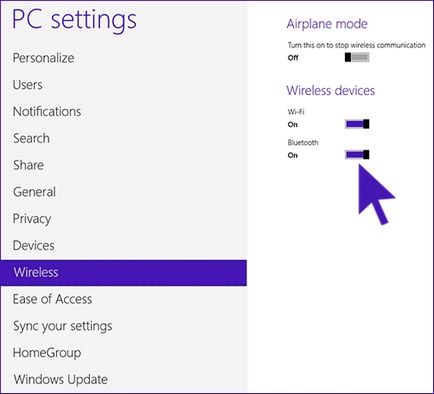
În cazul în care, metodele de mai sus nu au dat rezultatul dorit, este necesar pentru a deschide Device Manager și a vedea dacă există Bluetooth activat și verificați, de asemenea, originalitatea conducătorilor auto. Deschideți Manager, poate fi combinația de taste Windows + R și devmgmt.msc dactilografiere.
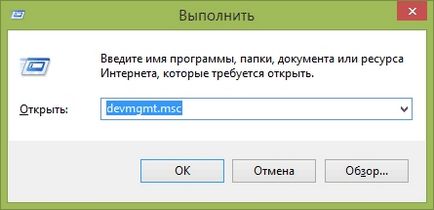
Touchpad - ce este
În nevoie devmgmt.msc:
Pentru a activa funcția Bluetooth windose 8.1
Pentru Windows 8.1, există doar o singură cale, care este potrivit pentru a activa un modul de date:
- Mai întâi de toate trebuie pentru a deschide panoul de control. care este situat pe partea dreaptă a ecranului și deschide meniul de setări. în cazul în care alegeți să schimbați setările computerului.
- În caseta de dialog, selectați elementul de meniu calculator și dispozitive, și deja acolo pentru a activa conexiunea corespunzătoare.
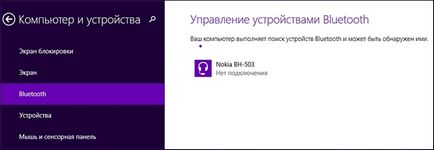
După ce au fost făcute toate pașii de mai sus, unitatea va merge într-o căutare automată pentru conectare.
Includerea Windows 7
- Trebuie să mergeți la Panoul de control - rețea - Gestionarea rețelelor.
- În necesitatea de a faceți clic pe caseta de dialog Modificare Setări adaptor.
- Înainte de utilizatorul deschide o casetă de dialog nouă (mici) în cazul în care aveți nevoie pentru a merge la Bluetooth Conexiuni în rețea - Proprietăți - conexiune Bluetooth.
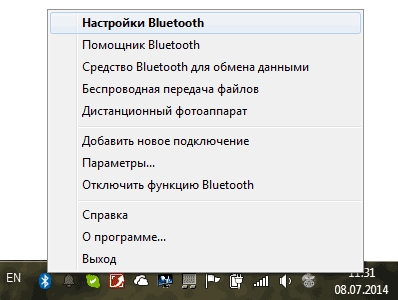
Ce se întâmplă dacă laptopul nu se încarcă
Dacă nu există nici o pictogramă în zona de notificare
Pe unele laptop-uri inainte de a activa conexiunea în setările însele trebuie să fie împins pentru a comuta hardware-ul fără fir în modul de operare (de exemplu, pe laptop-uri Sony Company). Daca, nu, atunci elementul de setare Bluetooth, pur și simplu nu va apărea.


Care este sistemul de operare? Tipuri de sisteme de operare

CCleaner - cum să curățați calculatorul de praf?
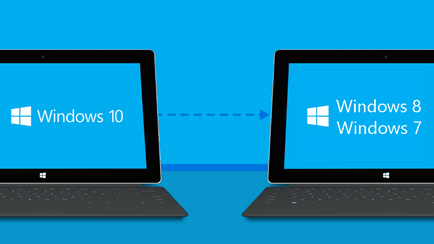
Cum să se rostogolească înapoi la Windows 10 sau Windows 7 8.1

Conturi și siguranța familiei pentru Windows 10

Cum de a stabili bug-uri și isdone.dll unarc.dll

Cum de a înregistra Yandex Mail